Stundenplan erstellen / bearbeiten
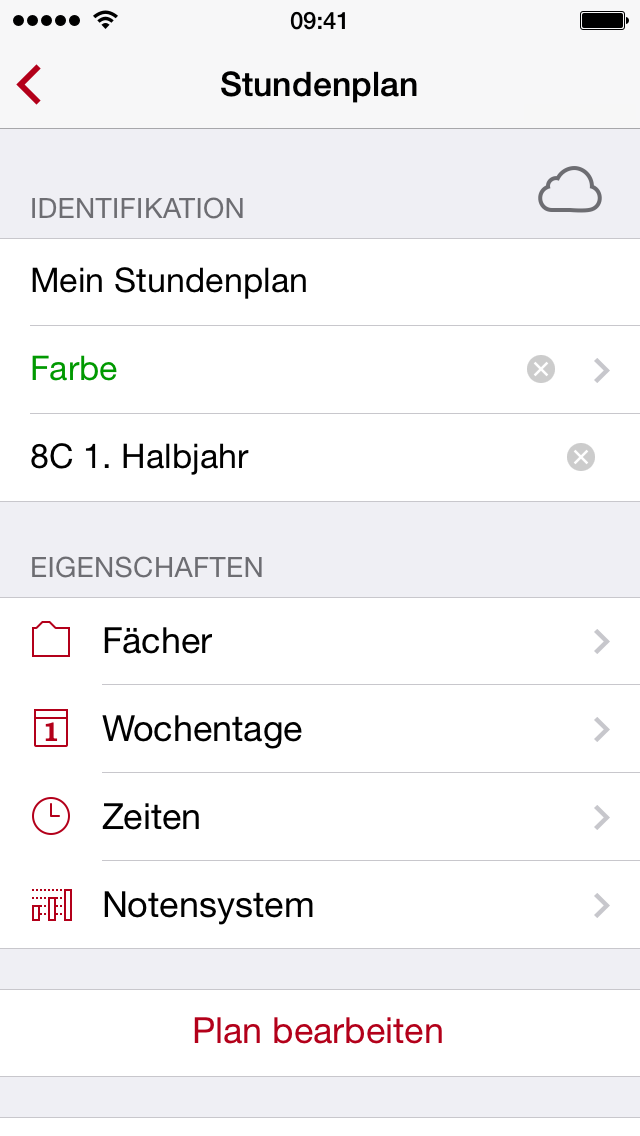 Tippst du in der Ansicht „Liste der Stundenpläne“ auf einen Eintrag während „Bearbeiten“ aktiviert ist, so erscheint diese Ansicht. Hier kannst du einen Stundenplan anlegen oder ändern. Die folgenden Felder sind vorhanden:
Tippst du in der Ansicht „Liste der Stundenpläne“ auf einen Eintrag während „Bearbeiten“ aktiviert ist, so erscheint diese Ansicht. Hier kannst du einen Stundenplan anlegen oder ändern. Die folgenden Felder sind vorhanden:
| Name | Name des Stundenplans. |
| Farbe | Farbe des Stundenplans in der Liste der Pläne. |
| Bemerkung | Eine optionale Bemerkung, die in der Liste der Stundenpläne mit angezeigt wird. |
| Fächer | Hier kannst du eine Liste von Fächern erstellen. Zu einem Fach kann neben dem Namen des Fachs auch der Lehrer, ein Raum und eine Farbe erfasst werden. Diese Fächer können dann beim Zusammenstellen des Plans verwendet werden. |
| Wochentage | Hier kann festgelegt werden, ob es einen A / B – Wochen Rhythmus geben soll und welche Wochentage im Stundenplan angezeigt werden sollen. |
| Zeiten | Hier kannst du einstellen, ob es einen festen Zeitplan für alle Tage der Woche gibt oder ob du für jeden Eintrag im Stundenplan individuelle Zeiten festlegen willst. Außerdem können hier die Zeiten für den festen Zeitplan definiert werden. |
| Notensystem | Hier legst du fest nach welchem Schema die Noten erfasst werden sollen. |
Das iCloud-Icon ![]() zeigt an, dass der Plan in der iCloud gespeichert ist.
zeigt an, dass der Plan in der iCloud gespeichert ist.
Am unteren Ende gibt es noch die folgenden Schaltflächen:
| Tipper hier, um den eigentlichen Plan zu bearbeiten. Du gelangst in eine Ansicht, in der Du per Drag’n Drop aus allen Fächer der Fachliste den Plan zusammenstellen kannst. | |
| Erstellt eine Kopie des Plans. Dabei werden alle Einstellungen und auch die Schulstunden übernommen. Notizen, Prüfungen sowie Noten werden nicht mit kopiert. |